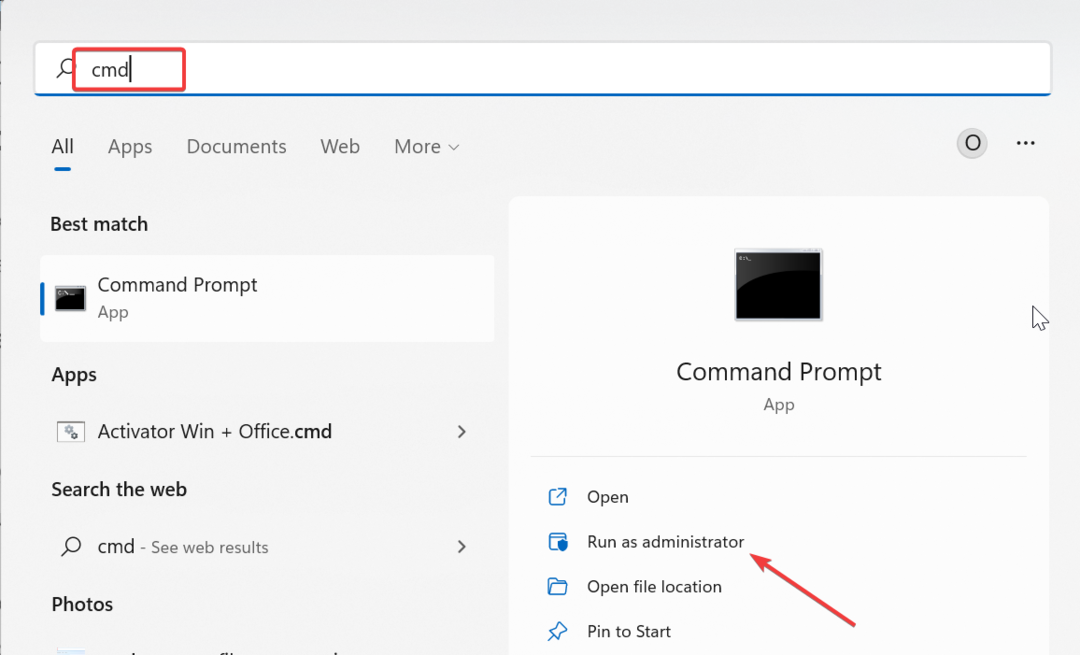Um diesen Verbindungsfehler zu beheben, stellen Sie sicher, dass das Spiel auf dem neuesten Stand ist
- Um den SoT Alabasterbeard-Fehler zu beheben, stellen Sie sicher, dass die Crossplay-Funktion aktiviert ist.
- Wenn dieser Fehler auftritt, kann es manchmal hilfreich sein, die Verknüpfung Ihrer Steam- und Microsoft-Konten aufzuheben.
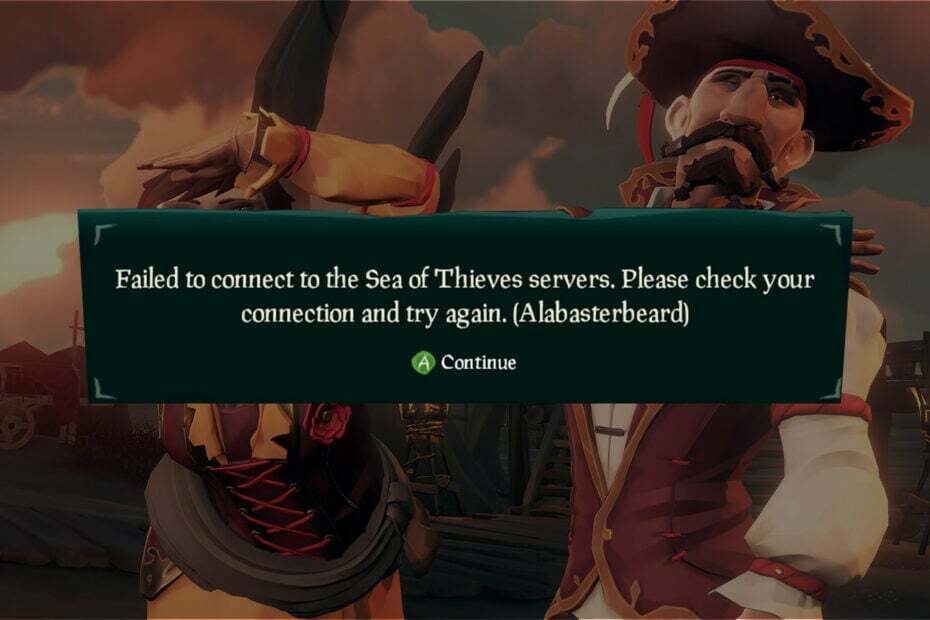
Der Alabasterbeard-Fehler in Sea of Thieves verhindert, dass Sie das Spiel vollständig ausführen können, da Sie weder alleine noch mit anderen spielen können.
Obwohl dieser Fehler frustrierend sein kann, gibt es Möglichkeiten, ihn zu beheben. In der heutigen Anleitung zeigen wir Ihnen, wie Sie dieses Problem dauerhaft auf Ihrem Gerät beheben können.
Was bedeutet Alabasterbart in Sea of Thieves?
- Dies ist ein Verbindungsproblem und tritt auf, wenn die Crossplay-Funktion nicht aktiviert ist.
- Manchmal kann Ihr Microsoft-Konto dieses Problem verursachen.
- In seltenen Fällen können Ihre Routereinstellungen zu diesem Fehler führen.
Wie behebe ich den Alabasterbeard-Fehler in Sea of Thieves?
Versuchen Sie, Ihr Gerät neu zu starten und das Spiel auf die neueste Version zu aktualisieren, bevor Sie zu komplexeren Lösungen übergehen.
1. Ändern Sie die Matchmaking-Einstellungen
- Starten Sie auf Ihrer Xbox den Spielclient und gehen Sie zu Einstellungen.
- Navigieren Sie zu Matchmaking-Einstellungen im rechten Bereich. Legen Sie im linken Bereich fest Bevorzugen Sie Xbox-Spieler mit Controllern Zu NEIN.
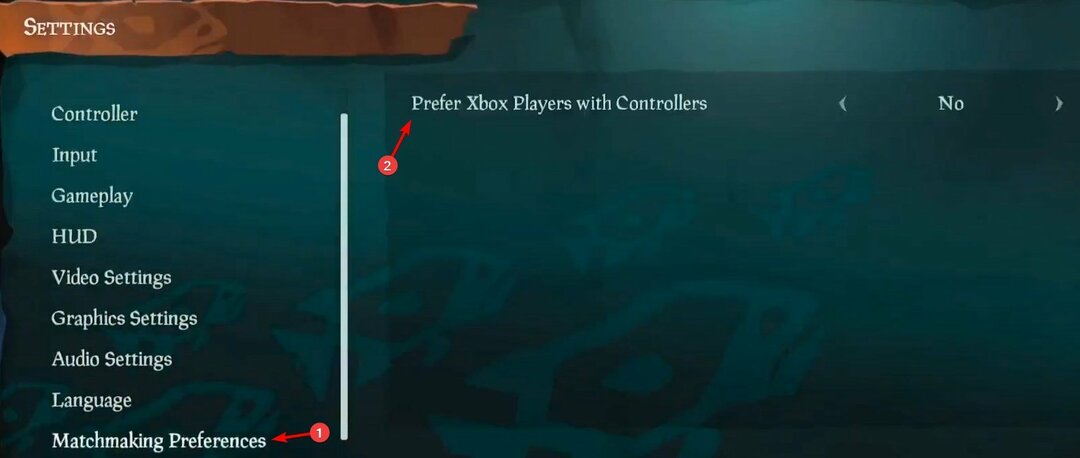
- Speichern Sie Änderungen an den Matchmaking-Einstellungen.
Dadurch wird der Alabasterbeard-Fehler von Sea of Thieves auf Xbox und PC behoben, da Sie die Crossplay-Funktion aktivieren.
- Starte das Spiel.
- Auf der Spiel beginnen Bildschirm bzw Hauptmenü, wählen Abmelden.

- Sie werden aufgefordert, zu bestätigen, dass Sie sich von Ihrem Xbox-Konto abmelden möchten. Wählen Ja.
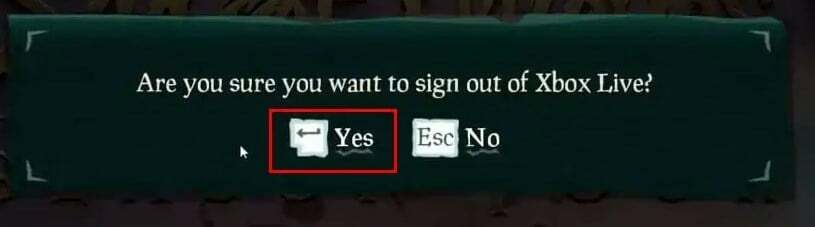
- Überprüfen Sie, ob das Problem behoben ist.
3. Ändern Sie den MTU-Wert auf dem Router
- Öffnen Sie Ihren Browser und geben Sie die IP-Adresse Ihres Routers ein.
- Melden Sie sich mit Ihren Zugangsdaten an.
- Navigieren Sie zu Netzwerk und suchen Sie nach MTU Wert.
- Stellen Sie es ein 1384 oder höher und speichern Sie die Änderungen.

Es konnte keine Verbindung zu den Sea of Thieves-Servern hergestellt werden. Der Alabasterbeardis-Fehler kommt häufig vor und wird durch einen Fehler mit dem verursacht Crossplay-Funktion, und Sie können dies vermeiden, indem Sie diese Funktion aktivieren und die aktuelle Version des Spiels installieren.
- So beheben Sie den Fehlercode VAL 46 auf Valorant
- Origin-Fehlercode 20.403: So beheben Sie ihn schnell
- Fix: Fehler beim SSL-Handshake mit Remote-Server
Dies ist nicht das einzige Problem, auf das Sie stoßen können, und wir haben bereits mehrere davon behandelt Probleme mit Sea of Thieves in der Vergangenheit, wie z Sea of Thieves stürzt ab. Das haben viele Nutzer berichtet Sea of Thieves startet nicht überhaupt für sie, aber wir haben einen speziellen Leitfaden, der sich damit befasst.
Haben Sie eine andere Lösung verwendet, um diesen Fehler zu beheben? Wenn ja, lassen Sie es uns im Kommentarbereich unten wissen.